Índice
![]() Comentários e prêmios
Comentários e prêmios
Como consertar a tela do iPhone support.apple.com/iphone/restore
Destaques:
- A mensagem support.apple.com/iphone/restore significa que seu iPhone está preso na tela de restauração.
- A tela de restauração do iPhone pode ocorrer devido a software desatualizado, backups incompletos ou espaço de armazenamento insuficiente.
- Para corrigir a tela support.apple.com/iphone/restore do iPhone, você pode tentar forçar a reinicialização do iPhone, colocar o iPhone no modo DFU, reinstalar o iOS no iPhone ou restaurar o iPhone via iTunes.
- Se você está procurando uma solução avançada, o EaseUS MobiXpert é uma poderosa ferramenta de reparo do sistema iOS para corrigir problemas do iOS.
Se você está lendo este artigo, é provável que seu iPhone esteja travado na tela de restauração do iPhone. Isso pode acontecer durante uma atualização do iOS ou após um mau funcionamento repentino. Compreendemos a frustração e estamos aqui para ajudá-lo a solucionar esse problema em "support.apple.com/iphone/restore". Neste artigo, forneceremos dicas e soluções úteis para navegar e resolver o problema da tela de restauração do iPhone. Vamos começar a jornada para que seu iPhone volte a funcionar perfeitamente.
Como consertar a tela do iPhone support.apple.com/phone/restore
Vejamos as correções exatas na tela support.apple.com/iphone/restore. Essas soluções ajudam a fazer seu dispositivo funcionar novamente.
1. Forçar a reinicialização do seu iPhone
Uma reinicialização forçada pode resolver o problema se o seu iPhone travar na tela de restauração:
Passo 1. Pressione e segure o botão Liga / Desliga e o botão Aumentar ou Diminuir volume até que o controle deslizante apareça.
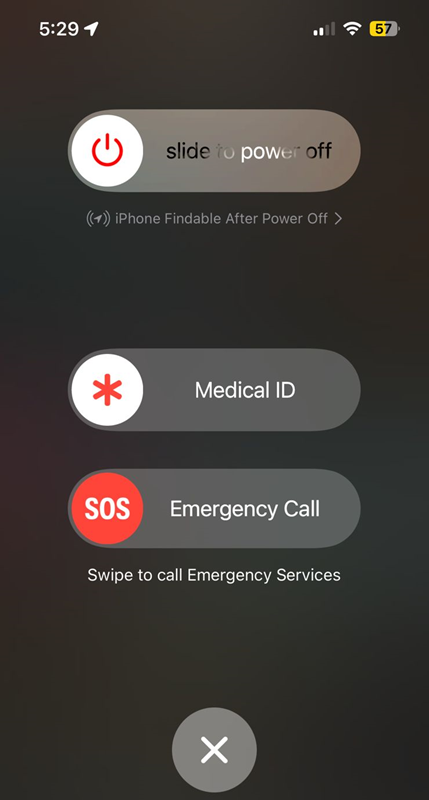
Passo 2. Arraste o controle deslizante para desligar o dispositivo.
Etapa 3. Depois que o iPhone desligar, pressione o botão Liga / Desliga novamente até ver o logotipo da Apple.
2. Coloque seu iPhone no modo DFU
Se uma reinicialização padrão não funcionar, tente o modo DFU (Device Firmware Update) para corrigir a tela do iPhone support.apple.com/iphone/restore:
Passo 1. Conecte seu iPhone ao computador e abra o iTunes.
Passo 2. Force a reinicialização do seu iPhone mantendo pressionados os botões Power e Home (ou Diminuir volume para iPhone 7 e mais recentes) simultaneamente.
Etapa 3. Solte o botão Liga / Desliga, mas continue segurando o botão Início (ou Diminuir volume) até que o iTunes reconheça seu dispositivo no modo de recuperação.
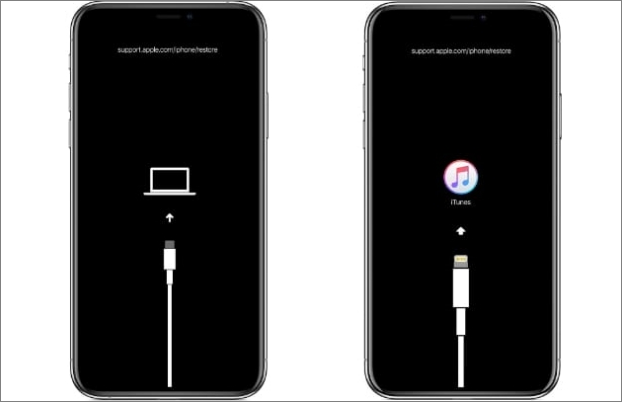
Passo 4. Siga as instruções na tela para colocar seu iPhone no modo DFU e restaurá-lo.
3. Reinstale o iOS no seu iPhone
A reinstalação do software iOS pode resolver falhas do sistema que causam o problema de restauração da tela.
Passo 1. Conecte seu iPhone ao computador e abra o iTunes.
Passo 2. Selecione seu dispositivo quando ele aparecer no iTunes.
Passo 3. Clique em “Restaurar iPhone” e confirme sua escolha.
4. Restaure o iPhone via iTunes
Restaurar o seu iPhone para um backup anterior pode eliminar os problemas que causam o problema de restauração da tela.
Passo 1. Conecte seu iPhone ao computador e abra o iTunes.
Passo 2. Selecione seu dispositivo quando ele aparecer no iTunes.
Passo 3. Clique em “Restaurar iPhone” no iTunes e siga as instruções para concluir o processo.

📖Leia também: Como consertar o iTunes travado ao preparar o iPhone para restauração
Seguindo essas etapas, você poderá encontrar uma solução que funcione para sua situação e dizer adeus à tela de restauração do iPhone.
Um clique para consertar o iPhone travado em support.apple.com/phone/restore
Para uma abordagem eficaz e suave para resolver a tela de restauração do iPhone, opte pelo EaseUS MobiXpert , uma ferramenta especializada criada para corrigir vários desafios do sistema iOS. Este software fácil de usar oferece um método simples para reativar seu iPhone rapidamente, eliminando a necessidade de etapas complexas.
Sobre o EaseUS MobiXpert:
EaseUS MobiXpert se destaca como um utilitário abrangente de reparo do sistema iOS que agiliza a resolução de problemas predominantes, principalmente a tela de restauração do iPhone. MobiXpert também pode ajudá-lo a redefinir os padrões de fábrica de um iPhone/iPad/iPod Touch bloqueado sem uma senha. Seus atributos notáveis incluem:
- Reparo com um clique: EaseUS MobiXpert diagnostica e corrige com eficiência diferentes problemas do sistema iOS com apenas um clique, oferecendo uma solução rápida e eficaz.
- Ampla compatibilidade: A ferramenta é compatível com uma ampla variedade de dispositivos iOS, tornando-a adequada para uma ampla variedade de modelos de iPhone e iPad.
- Interface amigável: O software é criado para ser fácil, apresentando uma interface amigável que acomoda usuários de todas as formações técnicas.
Se você encontrar problemas no iOS, como iPhone travado no círculo de carregamento , logotipo da Apple ou tela preta, baixe o EaseUS MobiXpert para resolver seu problema.
Como corrigir problemas do iOS com EaseUS MobiXpert:
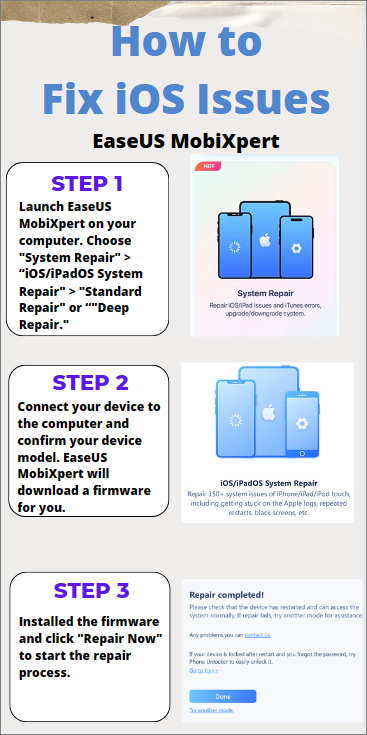
Por que meu iPhone está travado em support.apple.com/phone/restore?
Vamos explorar as causas comuns por trás da persistente tela de restauração do iPhone. Compreender esses motivos pode ajudar a resolver o problema de maneira eficaz:
- Conexão USB defeituosa: Verifique se o seu iPhone está conectado firmemente ao computador com um cabo confiável.
- Espaço de armazenamento insuficiente: certifique-se de que seu dispositivo tenha espaço adequado para concluir o processo de restauração. (Clique aqui para saber como limpar o armazenamento no iPhone.)
- Conexão com a Internet interrompida: Uma conexão consistente com a Internet é vital durante a atualização. Certifique-se de ter uma rede estável.
- Software desatualizado: certifique-se de que seu iPhone e iTunes estejam atualizados para as versões mais recentes.
- Backups incompletos: Se o seu backup estiver incompleto ou corrompido, isso poderá dificultar a restauração. Verifique a integridade dos seus arquivos de backup.
Conclusão
É problemático encontrar a tela support.apple.com/iphone/restore. Em resumo, lidar com a tela de restauração do iPhone requer uma abordagem cuidadosa. Exploramos motivos comuns e fornecemos soluções passo a passo, desde métodos tradicionais de solução de problemas até a utilização de software especializado como EaseUS MobiXpert. Quer você escolha soluções convencionais ou a conveniência de uma solução com um clique, a execução cuidadosa é fundamental, pois cada iPhone pode apresentar desafios únicos.
Para uma resolução rápida e eficiente, recomendamos o EaseUS MobiXpert. Com sua interface amigável, ampla compatibilidade de dispositivos e recurso de reparo com um clique, ele oferece uma solução simplificada para superar problemas do sistema iOS, incluindo a persistente tela de restauração do iPhone. Baixe o EaseUS MobiXpert de seu site oficial e diga adeus às frustrações de uma tela de restauração travada.
Perguntas frequentes sobre como consertar o iPhone support.apple.com/iphone/restore
Se você tiver mais dúvidas sobre como lidar com a tela de restauração do iPhone, vamos responder a algumas das perguntas mais frequentes:
1. O que posso fazer se meu iPhone não estiver restaurando?
Se o seu iPhone não estiver restaurando, primeiro tente uma reinicialização forçada, verifique sua conexão USB e certifique-se de que o iTunes esteja atualizado. Se os problemas persistirem, considere empregar uma ferramenta especializada como o EaseUS MobiXpert para uma solução simples.
2. Quanto tempo o iPhone permanecerá no modo de restauração?
O tempo que o seu iPhone permanece no modo de restauração varia. Durante uma restauração padrão, o processo pode levar de 15 a 30 minutos. No entanto, se surgirem complicações ou o dispositivo encontrar erros, ele poderá permanecer no modo de restauração até que o problema seja resolvido.
3. Como faço para forçar a restauração do meu iPhone sem o iTunes?
Para uma restauração forçada do seu iPhone sem o iTunes, considere aplicativos de terceiros, como o EaseUS MobiXpert, que fornece uma solução direta. Você também pode tentar colocar seu dispositivo no modo DFU e utilizar outras ferramentas de reparo do sistema iOS compatíveis com o seu iPhone. Siga sempre as orientações específicas da ferramenta para minimizar quaisquer riscos.
Compartilhe esta postagem com seus amigos se você achar útil!
Esta página foi útil?
EaseUS MobiMover
Comentários
![]()
4,5 de 5 estrelas, com base em 10 votos
-
O EaseUS MobiMover permite que você transfira facilmente todos os dados do seu iPhone para o seu PC. O aplicativo está disponível para Windows e Mac, portanto, independentemente da plataforma que você usa, você está coberto.
![]()
-
O EaseUs MobiMover resolve esse problema, pois permite que você transfira dados de um iPhone para um Mac, um Mac para um iPhone ou de um iPhone para outro iPhone rapidamente.
![]()
-
O EaseUS MobiMover é um programa que permite compartilhar arquivos entre seu dispositivo iOS e seu PC de uma maneira fácil. Isso é muito útil, uma vez que ambos os sistemas operacionais não são compatíveis.
Leia mais![]()
-
O EaseUS MobiMover para Mac e Windows é uma ferramenta poderosa para transferir dados do seu dispositivo móvel Apple para o seu computador, gerenciando a variedade de arquivos que você cria e movendo aqueles vídeos enormes rapidamente.
![]()
Artigos relacionados
-
Como transferir fotos do iPhone para o Google Fotos em 2024
![]() Leonardo 2024-07-31
Leonardo 2024-07-31 -
Como fazer backup de músicas para o iCloud do computador/iPhone/Apple Music
![]() Leonardo 2024-11-06
Leonardo 2024-11-06 -
Como adicionar widgets à tela de bloqueio do iPhone no iOS 16/17
![]() Leonardo 2024-11-06
Leonardo 2024-11-06 -
Como transferir para o iOS após a configuração em 5 maneiras viáveis
![]() Leonardo 2024-11-13
Leonardo 2024-11-13
